Problem
- Du ønsker at aktivere automatisk patch-styring i ESET PROTECT
- Forudsætninger
- Aktivér administration af sårbarheder og patches
- Aktivér automatisk patch-styring
- Aktiver automatiske OS-opdateringer
Løsning
Forudsætninger
ESET Vulnerability & Patch Management er inkluderet i følgende niveauer:
- ESET PROTECT Complete
- ESET PROTECT Elite
- ESET PROTECT MDR
- ESET PROTECT MDR Ultimate
ESET PROTECT Entry- og ESET PROTECT Advanced-niveauerne inkluderer ikke ESET Vulnerability & Patch Management. Du kan købe ESET Vulnerability & Patch Management som en separat tilføjelse til ESET PROTECT Entry- og ESET PROTECT Advanced-niveauerne.
Tilføj en licens i ESET PROTECT Hub, ESET Business Account eller ESET MSP Administrator.
ESET Vulnerability & Patch Management er kun tilgængelig for Windows-enheder med følgende ESET-produkter installeret:
- ESET Management Agent version 10.1 og nyere
- ESET Endpoint Security til Windows 10.1 og nyere
- ESET Endpoint Security til Windows version 11 og nyere (automatiske opdateringer til operativsystemet)
- ESET Server Security til Microsoft Windows Server version 11 og nyere
Aktivér Vulnerability & Patch Management
-
Klik på Politikker → Ny politik.
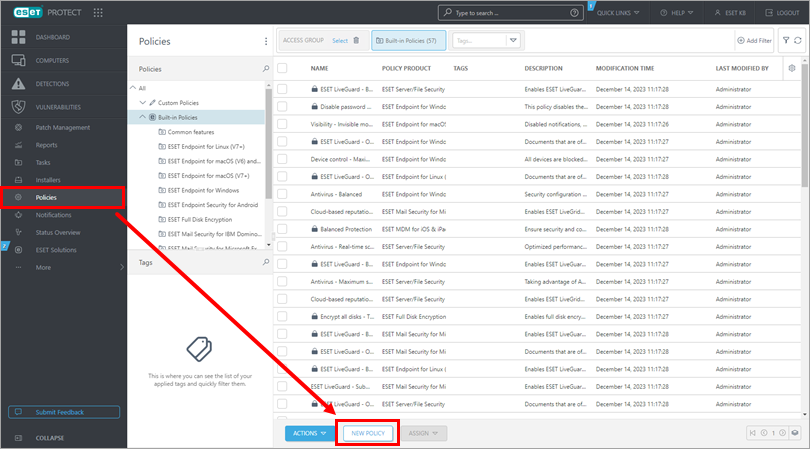
Figur 1-1 -
Skriv et navn til en ny politik, og klik på Indstillinger.
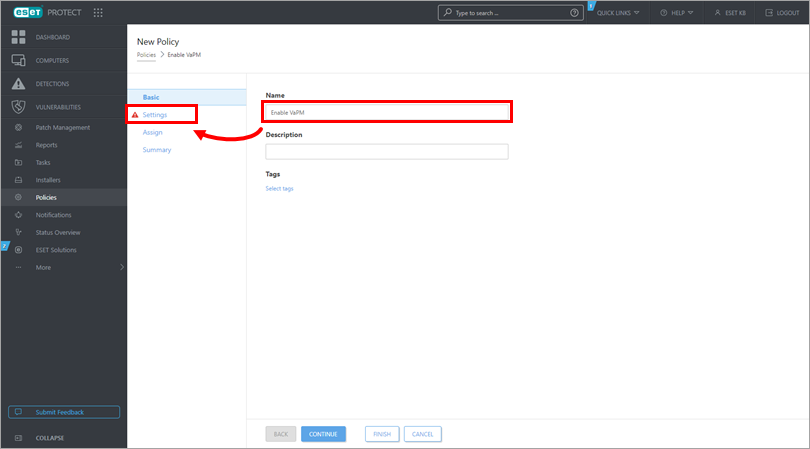
Figur 1-2 -
Vælg Common features i rullemenuen, klik på Vulnerability & Patch Management, og klik på vippeknappen ud for Enable Vulnerability & Patch Management for at aktivere den.
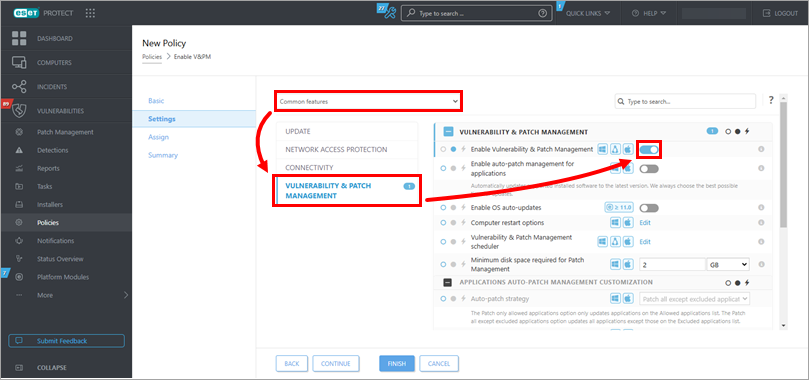
Figur 1-3 -
Klik på Rediger ved siden af Indstillinger for genstart af computer.
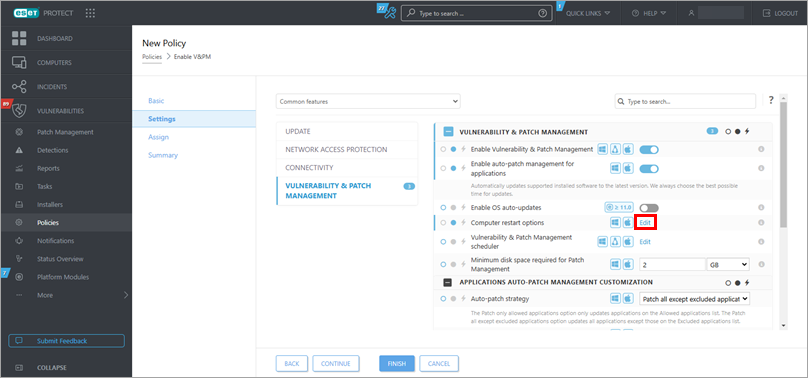
Figur 1-4 -
Vælg Genstart i rullemenuen Automatisk handling, vælg den relevante indstilling i rullemenuen Udsæt, og klik på Gem.
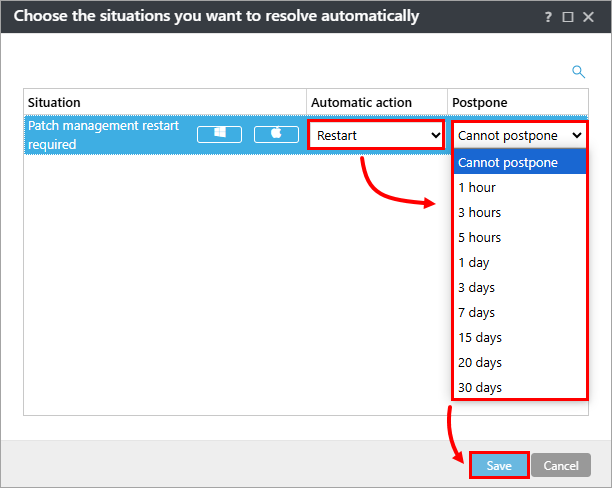
Figur 1-5 -
Klik på Edit ved siden af Vulnerability & Patch Management scheduler.
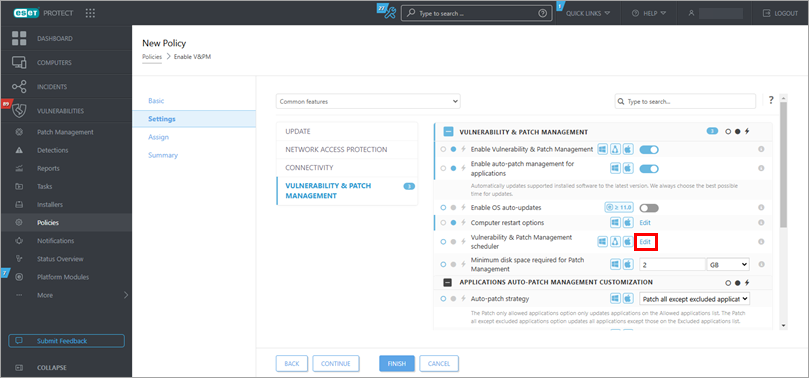
Figur 1-6 -
Marker de ønskede afkrydsningsfelter ud for Ugedage, angiv start- og sluttidspunkter i de respektive felter, og klik på Gem.
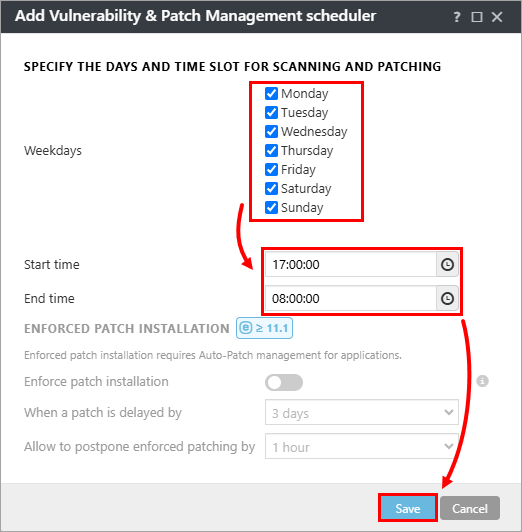
Figur 1-7 -
Klik på Assign, og tildel en politik til en computer eller en gruppe af computere.
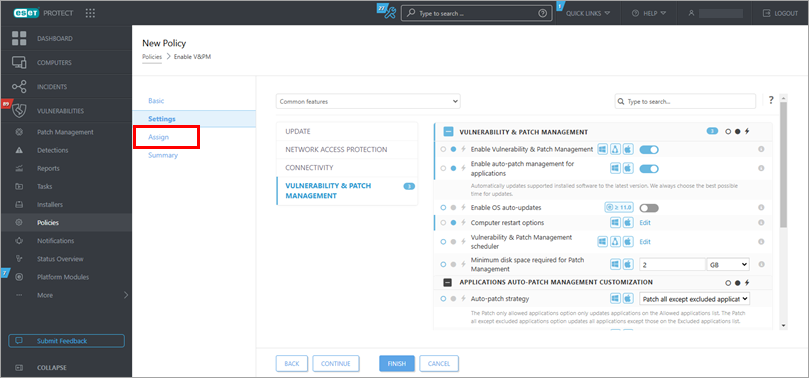
Figur 1-8
Aktivér automatisk patch-styring
-
Følg trin 1-4 i det foregående afsnit. Indstillingerne Enable Vulnerability & Patch Management skal være aktiveret for at aktivere Auto-patch management.
-
Klik på vippeknappen ved siden af Enable auto-patch management for at aktivere den.
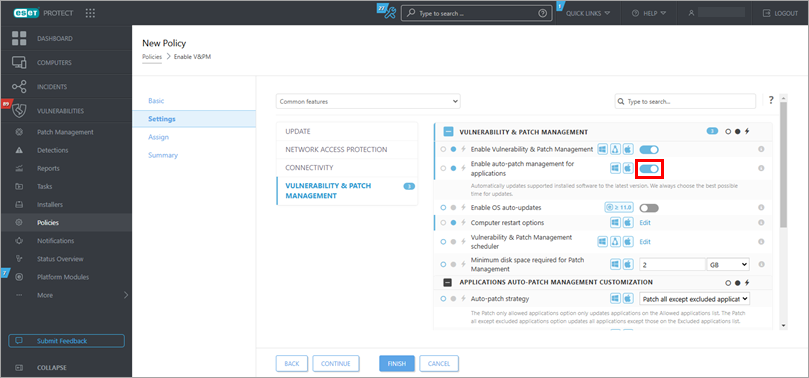
Figur 2-1 -
Auto-patch-strategien består af to muligheder: Patch alle undtagen ekskluderede applikationer og Patch kun tilladte applikationer.
-
Patch alle undtagen ekskluderede programmer
Indstillingen Patch alle undtagen ekskluderede programmer opdaterer alle programmer undtagen dem på listen Ekskluderede programmer.
Vælg Patch all except excluded applications i rullemenuen Auto-patch strategy, og klik på Edit ved siden af Excluded applications. Fortsæt til trin 5.
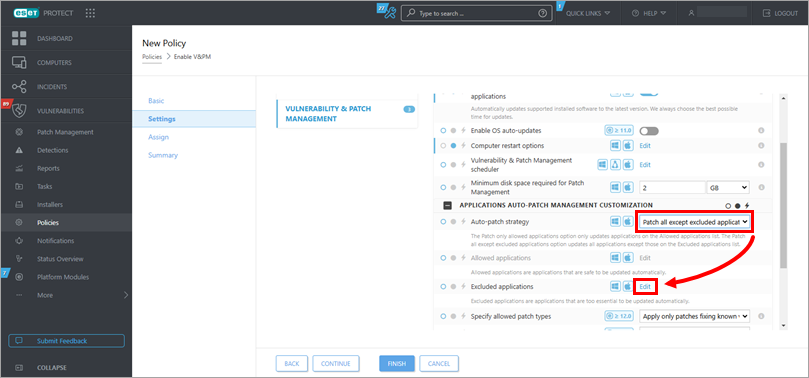
Figur 2-2 -
Patch kun tilladte applikationer
Indstillingen Patch only allowed applications opdaterer kun applikationer på listen Allowed applications.
Vælg Patch only allowed applications i rullemenuen Auto-patch strategy, og klik på Edit ved siden af Allowed applications. Fortsæt til trin 5.
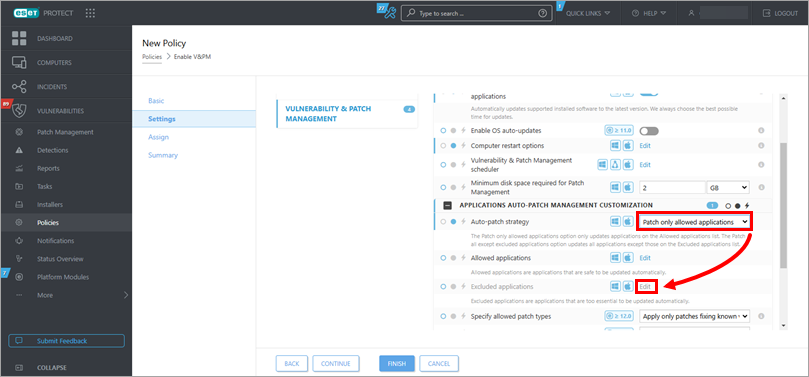
Figur 2-3
-
-
Marker afkrydsningsfelterne ud for det valgte app-navn, og klik på Gem.
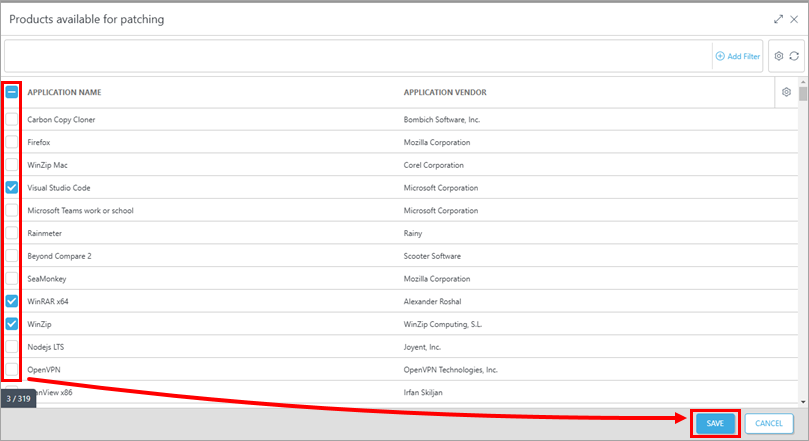
Figur 2-4 -
Klik på Assign, og tildel en politik til en computer eller en gruppe af computere.
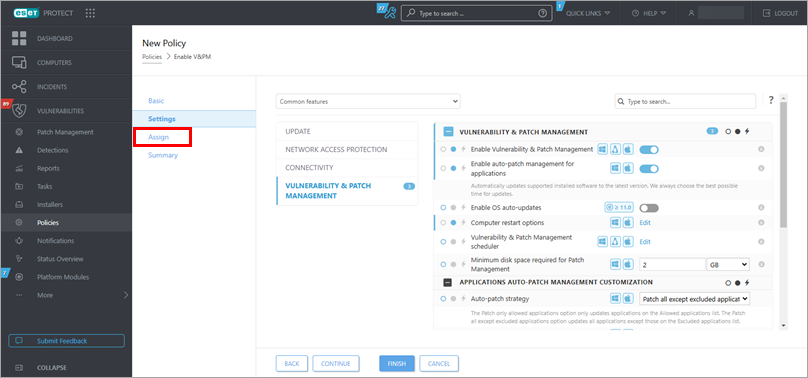
Figur 2-5
Læs mere om ESET Vulnerability & Patch Management.
Aktivér automatiske OS-opdateringer
-
Følg trin 1-4 i det foregående afsnit. Indstillingerne for Enable Vulnerability & Patch Management skal være aktiveret for at aktivere automatiske OS-opdateringer.
-
Klik på vippeknappen ved siden af Enable OS auto-updates for at aktivere den.
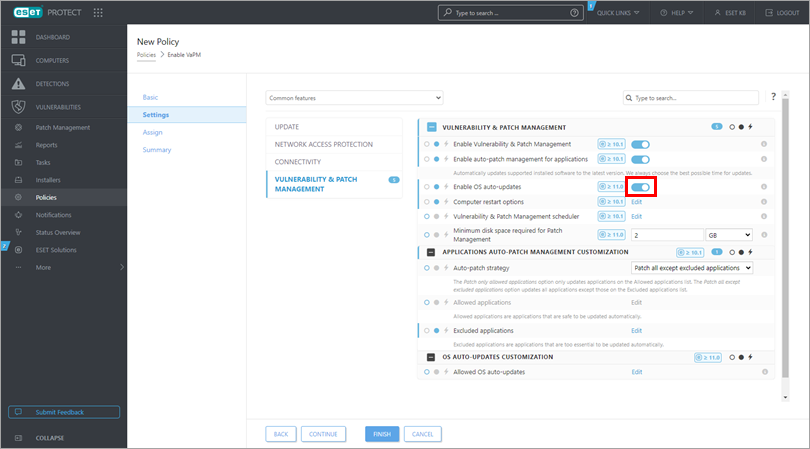
Figur 3-1 -
Klik på Edit ud for Allowed OS auto-updates for at vælge sværhedsgraden for anvendelse af OS-opdateringer via en politik, og klik på Save.
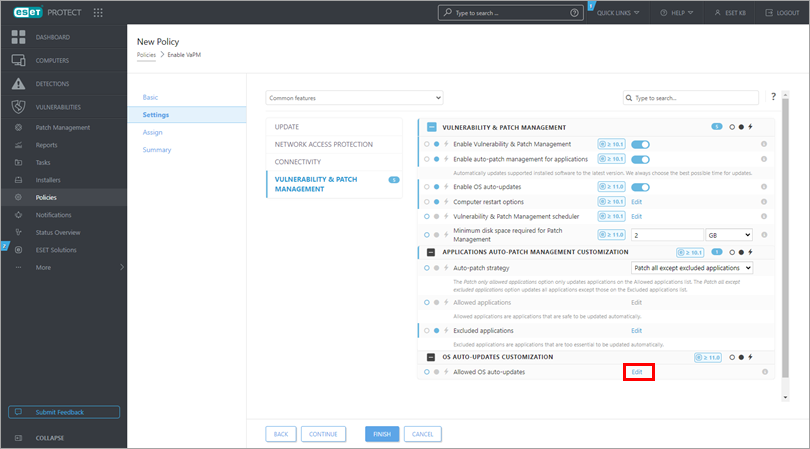
Figur 3-2 - Klik på Udfør for at gemme den nye politik.
Læs mere om ESET Vulnerability & Patch Management.